解决路由器故障的七大步骤
越来越多的人们习惯使用无线路由器,安装一般都没有什么问题,而且现在都是中文界面,很容易上手,反而是在使用过程中,经常会出现一些使用手册上未涉及到疑难和故障,有时难以应付,无法解决。下面就无线网络中由路由器引发的典型故障进行分析,并提供解决方案。
本文引用地址:https://www.eepw.com.cn/article/201970.htm很多朋友在上网的时候都会遇到各种各样的问题,大多都跟路由器的设置有关,而这个路由器的设置对于那些不专业的人来说,根本就是一窍不通,没有办法解决,这是很多网民所困扰的地方。那么现在为了能够让更多的人摆脱路由器出现问题的困难,我们就192.168.1.1打不开/192.168.1.1进不去的原因和解决办法跟大家详解。
解决路由器192.168.1.1打不开故障七大详细步骤:
一、首先把你电脑和路由器联入网络。连接方法.将ADSL猫出来那根线连接到路由器WAN口上.剩下LAN端口可以连接你计算机或者交换机都可以。
二、接下来将你IP地址设置成为192.168.1.10或者192.168.0.10.子网掩码255.255.255.0.(这里看你路由器中说明书了.是192.168.1.1还是192.168.0.1.如果是192.168.0.1.那么你IP就设成192.168.0.10)默认网关192.168.1.1或者192.168.0.1.点击“确定”.DNS设为你自已地方为准.你可以打电话问宽带客服。
三、在ie地址栏输入http://192.168.1.1后回车.屏幕提示输入用户名和密码.填入路由器默认用户名和密码(我用路由器用户名和密码都是admin.其他路由器可参照说明书)或者然后再打开IE浏览器.在地址栏里面输入http://192.168.0.1后回车。屏幕提示输入用户名和密码.填入路由器默认用户名和密码(我用路由器用户名和密码都是admin.其他路由器可参照说明书)看说明书了.试试你路由器地址来设置。
四、在进去以后会弹出路由器设置向导.如果没有弹出也没有关是.在左面兰里面点击“设置向导”.右面出现向导欢迎信息.点“下一步”
五、要选择“ADSL虚拟拨号(PPPoE)”.点击下一步。
六、输入你的用户名和密码.是你使用ADSL拨号时使用用户名和密码
七、最后单击“完成”
多说明一点:如果你使用宽带是包月话.你紧接着作下面工作。如果你是计时话.你直接跳到DHCP设置部分
如果路由器设置成其他IP就无法通过192.168.1.1打开设置页面了。
路由器192.168.1.1进不去打不开时你也可以通过恢复出厂默认来解决:
如果按照上面七个步骤做了你的192.168.1.1进不去问题依然没有解决.你可以通过由上一个小孔.用大头针按一下时面小按键.初始化恢复出厂默认设置。
不管什么路由器都有一个初始化恢复出厂默认设置按钮.这个按钮一般再路由器正侧面有个比较小孔.用曲别针按下3秒钟松开.就可用恢复出厂默认设置。然后再重新设置路由器.其他什么都不要动按照设置向导一步一步往下走.如果是ADSL要选择PPPOE这项.接下来输入你上网账号和口令就可以了.其他什么地方也不需要设置。
上网的时候就是为了图个方便,图个开心,可是不时的出现这样那样的问题,着时会让我们本来的好心情变坏,因此我们需要的是一个稳定的上网环境,还有就是出现了什么问题能够快速的自己解决,这样也就可以省去很多的步骤和时间上的耽搁,这篇文章的好处就是让更多的人了解路由器的设置,实现自己的问题自己解决的目的。
路由器相关文章:路由器工作原理
路由器相关文章:路由器工作原理
交换机相关文章:交换机工作原理





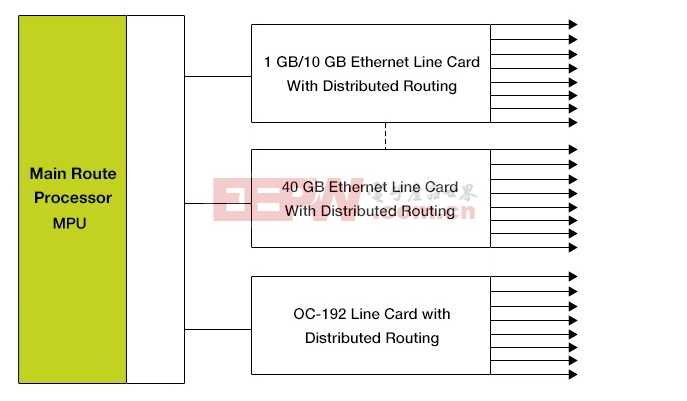
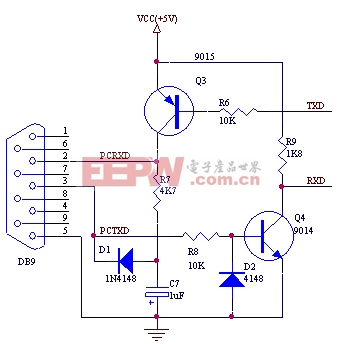




评论